Gestión automática del ensamblaje de modelos
Gracias a esta opción, el programa podrá calcular el tiempo estimado en fabricar un modelo, definiendo desde cuanto tiempo tardamos en realizar una unión a 45º, a 90º, colocar una maneta, colocar un cristal, etc.
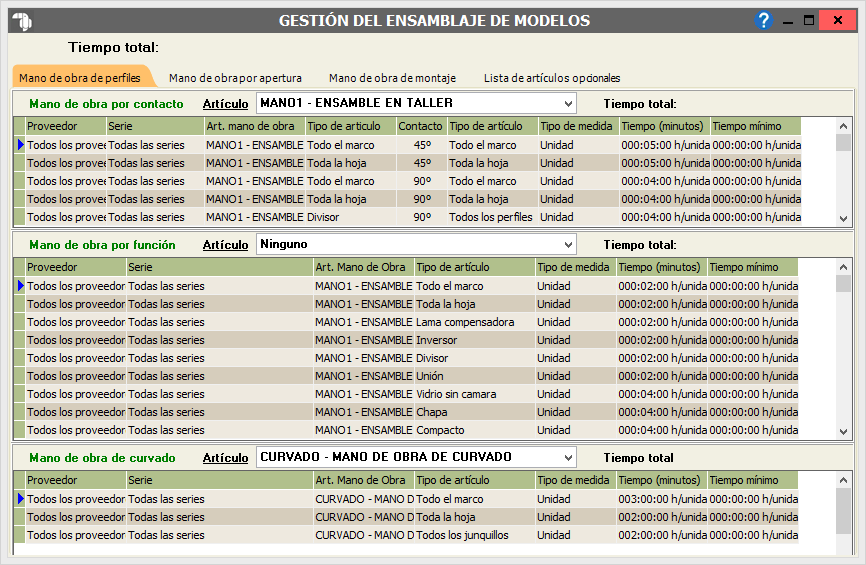
Este formulario se divide en tres pestañas, Mano de obra de perfiles, Mano de obra por apertura, Mano de obra de montaje y Lista de artículos opcionales.
→ Mano de obra de perfiles:
En la primera pestaña podremos:
- Definir los tiempos de ensamblaje por contactos, es decir, por cada vez que un determinado tipo de perfil está en contacto con otro (45º, paralelo, enfrentado, 90º y otra). Cada vez que se dé uno de los contactos, añadirá el tiempo correspondiente a ese tipo de contacto:

En esta tabla seleccionaremos:
+ Proveedor: podremos marcarlos todos, o uno específico.
+ Serie: podremos marcar una o todas las series, de un proveedor si marcamos un solo proveedor o de todos ellos si están todos marcados en esa misma línea.
+ Artículo mano de obra: ésta será la mano de obra que se aplicará cuando se dé el contacto (aplicaremos el precio de ésta mano de obra)
+ Tipo de Artículo1 - Contacto - Tipo de Artículo2. Aquí establecemos la condición con la que se añadirá la mano de obra. Cuando el Tipo Artículo1 hace contacto con el Tipo Artículo2 de la forma Contacto se cumplirá la condición y por lo tanto se añadirá la mano de obra. Para aquellos contactos que no sean a 45º, recordemos que los perfiles para el programa siempre hacen contacto con el que está hacia fuera de la ventana (para los descuentos es la hoja la que hace contacto con el marco, no el marco con la hoja).
+ Tipo de medida: aquí podremos poner el tiempo por cada contacto que se dé si marcamos Unidad (por cada contacto a 90º grados p ej.) o por cada metro de contacto que se dé marcando Medida (por cada metro de contacto en paralelo p ej.)
+ Tiempo (minutos): aquí pondremos cuanto tiempo se añadirá por cada vez que se dé ese contacto.
+ Tiempo mínimo: aquí pondremos el tiempo mínimo que se añadirá por ese tipo de contacto. Pongamos un ejemplo: ponermos que por cada contacto a inglete se añadan 2 minutos y ponemos de tiempo mínimo 10, si tuviéramos un marco fijo, aún habiendo 4 contactos a inglete, en vez de añadir 8 minutos de mano de obra al modelo, añadiría 10, ya que 8 no llega al mínimo.
- Definir los tiempos de ensamblaje dependiendo de los tipos de artículos que haya en el modelo. Podremos añadir tiempos de mano de obra por perímetro de cristal, total de metros cuadrados de chapa o de compacto, por unidades de perfiles de marco, hoja o inversor, entre otros:
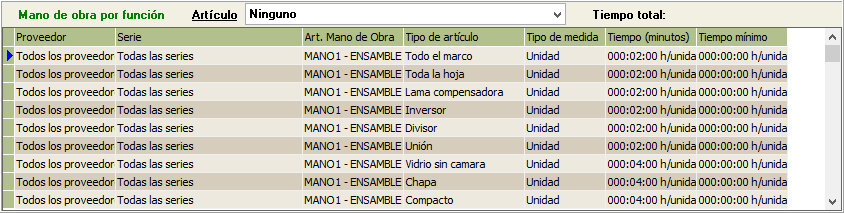
En esta tabla seleccionaremos:
+ Proveedor: Uno de ellos o todos.
+ Serie: aquí también podremos marcar todas o una de las series de uno o todos los proveedores.
+ Artículo mano de obra: la mano de obra que se aplicará cuando aparezca ese artículo.
+ Tipo de Artículo: La condición en sí, cuando exista el artículo aquí marcado, se añadirá la mano de obra.
+ Tipo de medida: Aquí podremos marcar Unidad, que nos añadirá la mano de obra cada vez que aparezca el artículo, por Medida para que nos añada tantas veces la mano de obra como metros de perfil haya. Si los escogemos para una superficie, calculará su perímetro y por cada metro de perímetro, añadirá la mano de obra por cada metro. También podremos marcar por Metro Cuadrado, que nos añadira la mano de obra por metro cuadrado de superficie del artículo que hayamos escogido (vidrio, panel, chapa)
+ Tiempo (minutos): aquí pondremos el tiempo de mano de obra.
+ Tiempo mínimo: aquí pondremos el tiempo mínimo que se añadirá por ese tipo de artículo.
- Añadir tiempos de mano de obra por curvados:

Este apartado funciona exactamente igual que el anterior, sólo que no tiene sentido que se añada esta mano de obra por metros cuadrados, sólo podrán aplicarse tiempos por Unidad y por Medida.
→ Mano de obra por apertura:
En la pestaña podremos asignar tiempos de mano de obra por cada accesorio visible que aparezca en el modelo (por cada maneta, cremona, cierre embutido, bisagra, etc)
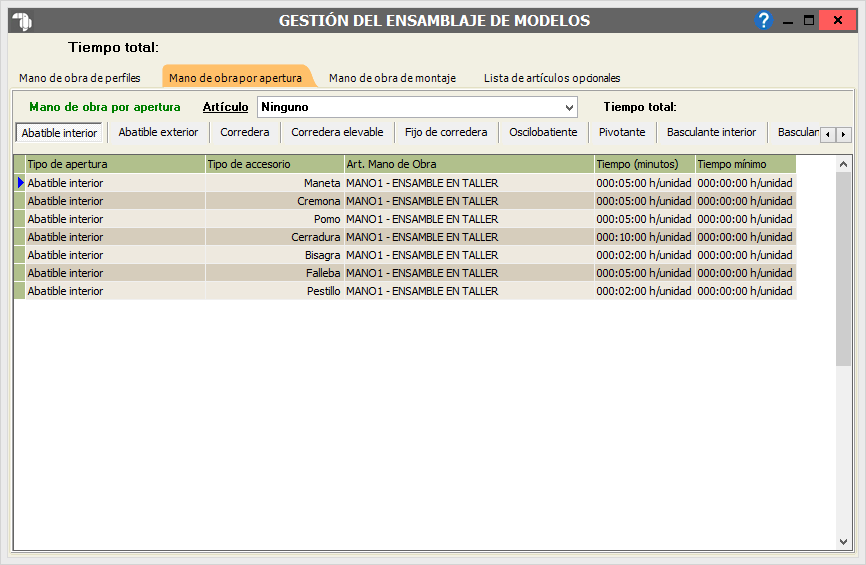
Dependiendo del accesorio y de la apertura, el programa añadirá automáticamente la mano de obra.
Primero, tenemos que marcar la apertura deseada, que se encuentra en la parte superior del formulario:
Una vez marcada la apertura, seleccionaremos el tipo de accesorio por el que se añadirá la mano de obra en Tipo de accesorio y la mano de obra que se añadirá en Art. Mano de obra, así como el Tiempo y Tiempo mínimo.
Para añadir o eliminar una línea en cualquiera de los apartaros anteriores, pulsarmos con el botón derecho sobre la línea y marcaremos Añadir / Borrar:
→ Mano de obra de montaje:
Cuatro tipos de montaje,por Peso, por Perímetro, por Unidad o por Superficie de ventana,estando por defecto 1 hora de mano de obra de montaje por unidad de ventana.
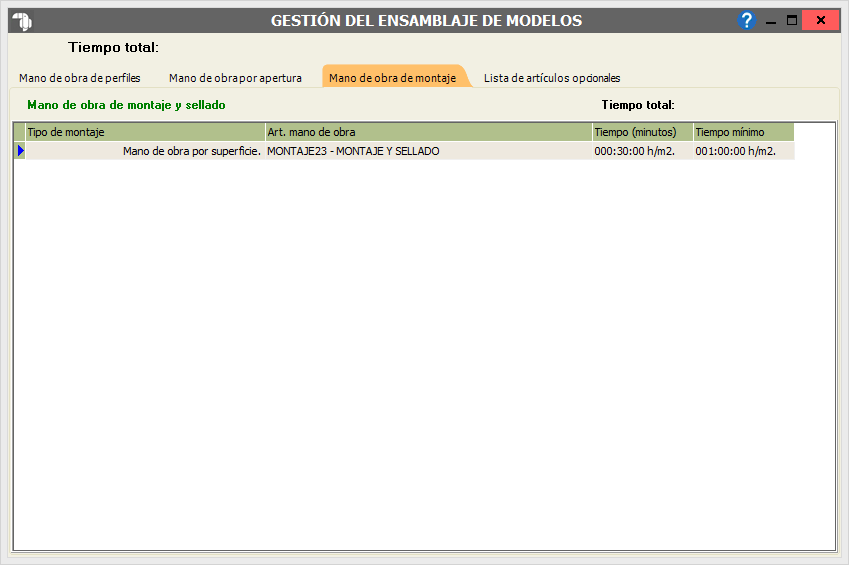
→ Lista de artículos opcionales:
Desde la lista de artículos opcionales podemos agregar cualquier tipo de artículo a los modelos para que nos lo ponga cuando nosotros queramos, comenzaremos explicando como funciona esta lista.
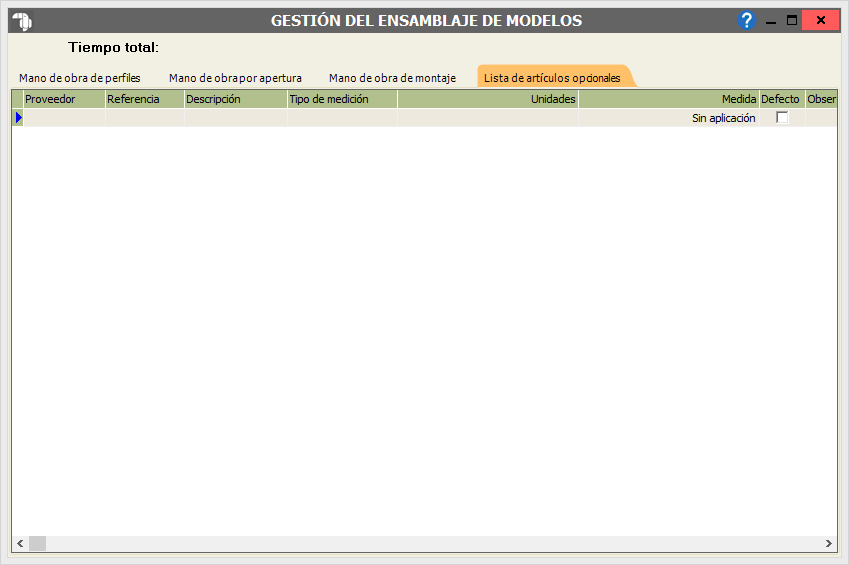
Primeramente pondremos el proveedor y la referencia que queremos que nos aparezca siempre como un artículo opcional.
- Tipo de medición: cuando pulsemos aquí nos aparecerá un desplegable, por defecto nos aparecerá en medición por unidades pero también tenemos:

+ Medición por perímetro: Si seleccionamos este tipo de medición nos echara tantas unidades como tengamos puestas por el perímetro del modelo.
+ Medición por peso: Con esta opción nos va ha poner tantas unidades como tengamos puestas por peso del modelo.
+ Medición por unidad: Seleccionando esta opción podremos poner tantas unidades del artículo elegido como unidades del modelo ( Solo con esta opción podremos poner una formula en el campo Unidades).
+ Medición por superficie: Si seleccionamos esta opción podemos poner tantas unidades por la superficie del modelo.
- Unidades: En este campo pondremos las unidades que queramos que nos ponga en el modelo.
Cuando seleccionemos en el campo Tipo de medición medición por unidades podremos poner una formula para que nos eche las unidades de esa forma.
- Medida: En este campo ponemos la medida a la que debe echarnos las unidades, aquí también podemos poner una formula para la medida.
- Defecto: Si marcamos esta pestaña nos lo echara siempre por defecto en todos los modelos que pongamos en diseño.
- Observaciones: Aquí pondremos la descripción que queremos que nos aparezca en la pestaña de artículos opcionales de la mano de obra en la pestaña elementos de diseño y presupuestos, si no ponemos nada en este campo nos aparecerá la referencia y la descripción del artículo.
